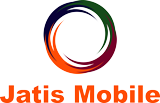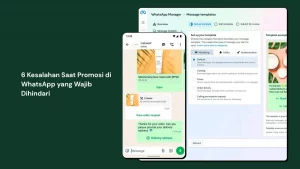Saat login ke akun WhatsApp, baik personal maupun bisnis, seringkali akan muncul permintaan untuk memasukkan kode OTP. Nah, OTP adalah one-time password, yakni kode angka yang hanya berlaku untuk satu kali pemakaian.
Kode ini digunakan untuk verifikasi akun WA Anda. Tujuannya yakni memastikan keamanan akun, bahwa memang Anda yang login, bukan orang lain. Namun, bagaimana jika kode OTP tidak muncul?
Ternyata, ada beberapa cara masuk WA tanpa kode verifikasi, loh! Dengan cara ini, Anda akan lebih mudah login akun WA. Yuk, simak artikel ini untuk mengetahui caranya!
Apa Saja Hal yang Dapat Membuat Anda Tidak Bisa Menerima Kode Verifikasi?
Sebelum mengetahui cara masuk WA tanpa kode verifikasi, Anda perlu menyimak beberapa penyebab OTP tidak bisa masuk ke smartphone. Berikut adalah penjelasannya:
1. Nomor Telepon yang Digunakan Sudah Mati
Nomor telepon yang Anda gunakan pada dasarnya memiliki masa berlaku. Jika nomornya sudah mati, maka secara otomatis Anda tidak akan bisa menerima kode OTP yang masuk via SMS.
Oleh karena itu, Anda harus rutin cek masa berlaku nomor telepon secara berkala. Anda bisa memeriksanya secara manual dengan menghubungi kode angka tertentu sesuai provider yang digunakan.
Alternatif lain, provider telepon akan memberikan notifikasi via SMS jika nomor Anda sudah masuk masa tenggang atau menjelang kadaluarsa.
2. Kartu SIM Hilang atau Rusak
Permasalahan pada kartu SIM bisa menyebabkan kode OTP tidak masuk. Lebih jelasnya, kartu SIM yang hilang atau rusak adalah salah satu penyebab yang perlu Anda waspadai.
Jika kartu SIM rusak, maka secara otomatis tidak akan terdeteksi di smartphone Anda. Begitu juga dengan kartu SIM yang hilang, maka smartphone tidak akan terkoneksi dengan jaringan telepon.
3. Gangguan pada Jaringan Internet
Ada kalanya jaringan internet dari provider telepon atau WiFi mengalami gangguan. Kondisi seperti ini kemudian menghambat Anda saat login WA, sehingga pengiriman kode OTP pun ikut terhambat.
4. Menggunakan WA Versi MOD
Kalau Anda menggunakan WA versi MOD, maka bisa saja aplikasi tersebut mengandung bug yang menghambat pengiriman OTP.
Oleh karena itu, ingatlah selalu untuk menggunakan WhatsApp versi resmi. Anda bisa memperolehnya secara gratis di PlayStore atau AppStore.
Baca Juga: Inilah 5 Cara Mendapatkan Kode OTP yang Wajib Anda Ketahui
5 Cara Login WhatsApp Tanpa Kode Verifikasi atau OTP
Dari keempat penyebab OTP yang tidak masuk, semuanya mungkin saja terjadi pada Anda. Oleh karena itu, simaklah beberapa cara masuk WhatsApp tanpa kode verifikasi:
1. Menggunakan Fitur Passkeys di WhatsApp
Tahukah Anda bahwa WA memiliki fitur Passkeys? Pada dasarnya, Passkeys adalah password angka yang digunakan untuk otentikasi saat login.
Namun, fitur ini sifatnya tidak default, sehingga perlu diaktifkan melalui langkah-langkah berikut:
- Sebelum melakukan pengaturan di WA, pastikan Anda sudah mengatur opsi keamanan (sidik jari, face scanner, atau PIN) via menu Settings di Smartphone
- Buka WA, lalu klik Settings, pilih Account
![[Passkey-1] Buka WA, klik Settings](https://jatismobile.com/wp-content/uploads/2025/07/Passkey-1-Buka-WA-klik-Settings-563x1024.jpg)
![[Passkey-2] Pilih account](https://jatismobile.com/wp-content/uploads/2025/07/Passkey-2-Pilih-account-820x1024.jpg)
- Klik Passkeys
![[Passkey-3] Pilih passkeys](https://jatismobile.com/wp-content/uploads/2025/07/Passkey-3-Pilih-passkeys.jpg)
- Pilih Create Passkey
![[Passkey-4] Klik create passkey](https://jatismobile.com/wp-content/uploads/2025/07/Passkey-4-Klik-create-passkey-502x1024.jpg)
- Selanjutnya akan muncul request dari Google untuk menyimpan passkey Anda di Google. Lalu, klik Create.
![[Passkey-5] Klik create](https://jatismobile.com/wp-content/uploads/2025/07/Passkey-5-Klik-create-1006x1024.jpg)
- Fitur Passkey sudah aktif dan bisa Anda gunakan untuk login
2. Menggunakan Email yang Terdaftar di Akun
Anda bisa menggunakan alamat email untuk login, tetapi Anda harus mengaturnya dulu di WhatsApp. Berikut adalah langkah-langkahnya:
- Buka WA, lalu klik Settings, pilih Account
![[Email-1] Buka WA, klik Settings](https://jatismobile.com/wp-content/uploads/2025/07/Email-1-Buka-WA-klik-Settings-563x1024.jpg)
![[Email-2] Pilih account](https://jatismobile.com/wp-content/uploads/2025/07/Email-2-Pilih-account-820x1024.jpg)
- Pilih Email Address
![[Email-3] Klik email address](https://jatismobile.com/wp-content/uploads/2025/07/Email-3-Klik-email-address.jpg)
- Klik Add Email
![[Email-4] Klik add email](https://jatismobile.com/wp-content/uploads/2025/07/Email-4-Klik-add-email-502x1024.jpg)
- Masukkan alamat email yang ingin Anda gunakan untuk verifikasi, lalu akhiri dengan klik Next
![[Email-5] Masukkan alamat email, lalu klik next](https://jatismobile.com/wp-content/uploads/2025/07/Email-5-Masukkan-alamat-email-lalu-klik-next-502x1024.jpg)
- Alamat email sudah teverifikasi Anda bisa menggunakannya untuk login WA
![[Email-6] Email sudah terverifikasi](https://jatismobile.com/wp-content/uploads/2025/07/Email-6-Email-sudah-terverifikasi-1024x747.jpg)
3. Membuat Kartu SIM Baru
Kalau permasalahan terletak pada kartu SIM, maka cara masuk WA tanpa kode adalah membuat kartu SIM baru. Ingat, Anda bukan membuat nomor baru, tetapi hanya mencetak kartu SIM dengan nomor yang sudah Anda gunakan.
Berikut adalah langkah-langkah yang bisa Anda ikuti:
- Kunjungi gerai provider telepon yang Anda gunakan (XL/Telkomsel/Indosat/dll).
- Sampaikan ke Customer Service bahwa Anda ingin mencetak kartu SIM dengan nomor lama. Sampaikan juga penyebabnya, apakah hilang atau rusak.
- Ikuti proses administrasi yang diperlukan, seperti memberikan KTP dan kelengkapan dokumen lainnya.
- Setelah kartu SIM baru selesai dicetak, segera pasangkan ke smartphone Anda.
- Buka WA, lalu lakukan login seperti biasa dengan nomor Anda. WA kemudian akan mengirimkan kode OTP seperti biasa via SMS.
4. Menggunakan Nomor Telepon Rumah
Anda bisa menggunakan nomor telepon rumah untuk login WA. Namun, cara ini hanya berlaku jika Anda sudah mendaftar ke WhatsApp Bisnis. Login-nya pun ke akun bisnis, bukan personal.
Lebih jelasnya, ikut cara berikut ini:
- Buka WA Business, pilih kode negara dan ikuti dengan nomor telepon rumah
- WA akan mencoba mengirim kode via SMS, tunggu beberapa saat hingga muncul pemberitahuan bahwa pesan gagal terkirim
- WA akan memunculkan opsi Call Me, klik opsi tersebut dan tunggu hingga telepon rumah berdering
- Angkat telepon, lalu dengarkan baik-baik kode yang muncul di panggilan tersebut. Selanjutnya, ketikkan kode yang Anda dengar pada kolom yang tersedia.
- Anda sudah berhasil login WA Business
5. Menghubungi Customer Service WhatsApp
Lakukan langkah ini hanya jika Anda tidak berhasil dengan cara-cara lainnya. Untuk menghubungi CS WhatsApp, Anda perlu melakukan langkah-langkah berikut ini:
- Kunjungi halaman Contact WhatsApp, lalu pilih jenis akun yang Anda gunakan (personal/business)
- Isi data secara lengkap, lalu ketikkan permasalahan Anda, yakni tidak bisa menerima kode OTP saat login.
- Setelah selesai mengisi, klik Send Question, lalu tunggu hingga ada feedback dari WhatsApp mengenai permasalahan Anda.
Baca Juga: Cara Mendaftar dan Memverifikasi Nomor WA di Android dan iPhone
Kesimpulan
Ada kalanya login WA mengalami kendala, yakni tidak menerima kode OTP. Penyebabnya pun bermacam-macam.
Bisa saja karena nomor telepon yang sudah kadaluarsa, tetapi juga bisa dipicu oleh permasalahan pada kartu SIM. Bahkan, gangguan pada jaringan internet pun bisa menghambat pengiriman kode OTP.
Namun, jangan khawatir, karena ada berbagai cara masuk WA tanpa kode verifikasi.
Caranya, Anda bisa melakukannya via WA. Yakni dengan mengaktifkan fitur Passkeys dan menghubungkan akun WA dengan alamat email.
Selain itu, nomor telepon rumah pun bisa digunakan untuk (khusus WA Business). Alternatif lainnya, cetaklah kartu SIM baru (dengan nomor lama), atau hubungi CS WhatsApp.
Nah, informasi di artikel ini sangat menarik, bukan? Ikuti terus artikel di website Jatis Mobile untuk menyimak wawasan informatif lainnya seputar WhatsApp.